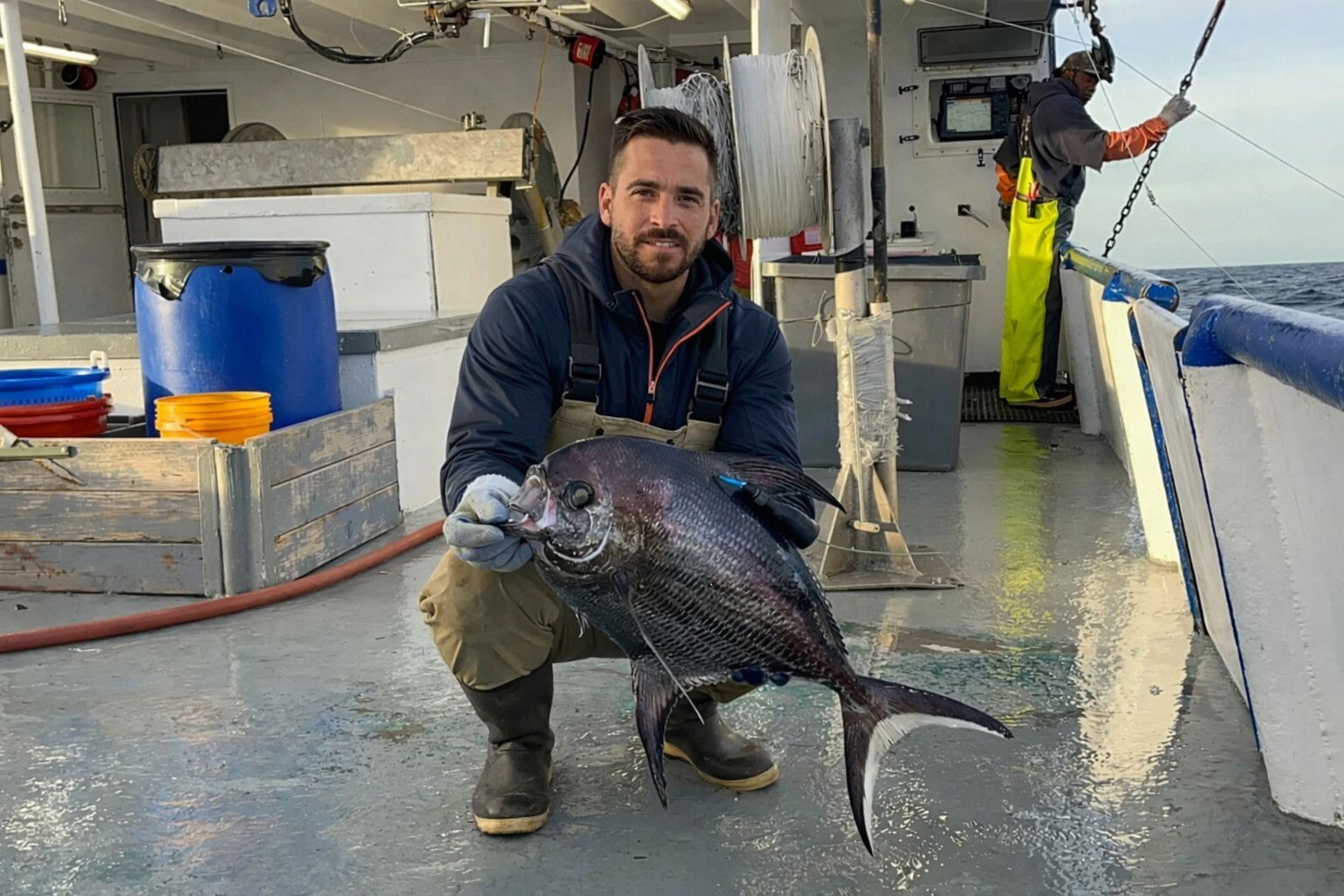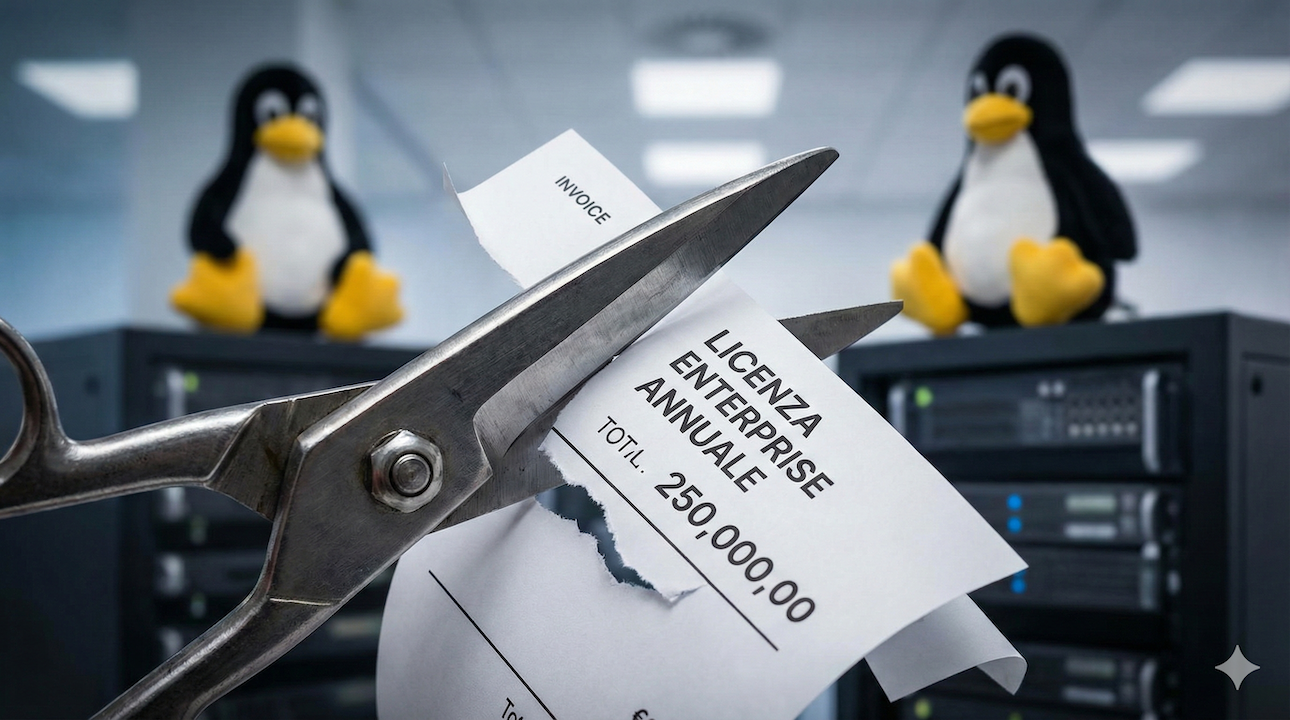Finalmente, con l'aggiornamento del firmware PS5 di settembre 2021, lo slot di PS5 dedicato all'espansione della memoria tramite SSD interno può smettere di prendere polvere. Nonostante la funzione sia comunque ancora in una fase di beta, l'update rende già possibile espandere la memoria interna di PS5 con degli SSD M.2, attenzione però perché non tutti gli SSD sono compatibili con la console e, soprattutto, con le specifiche rilasciate da Sony. In questa guida completa vi mostreremo come installare un SSD aggiuntivo su PS5, rispondendo a tutte le domande e i dubbi che potrebbero sorgere in fase di installazione, mostrandovi le specifiche di Sony, consigliandovi gli SSD migliori (e quelli compatibili) e il tutto grazie anche all'ausilio di un comodo video che mostra l'installazione di un nuovo SSD. Cominciamo!
Prima di iniziare: quali sono i vantaggi di un SSD aggiuntivo?
La memoria interna di PS5 è di "soli" 825 GB. Non sono pochi ma non sono nemmeno così tanti visto che i giochi hanno un peso sempre maggiore anche per via dei numerosi aggiornamenti e contenuti aggiuntivi che ricevono ormai quotidianamente. Avere un SSD aggiuntivo significa dotare la vostra console di un'altra memoria e quindi avere molto più spazio di manovra e archiviazione. Questo soprattutto se siete di quei giocatori che non amano cancellare i giochi e volete tenerli installati all'interno della console. Sony permette infatti di installare SSD interni fino a 4 TB di spazio.
I vantaggi però non si limitano allo spazio guadagnato perché installando uno degli SSD M.2 consigliati qui sotto potrete vedere migliorie anche in termini di velocità. Se non sopportate i caricamenti e amate giocare ad una velocità fulminea, far girare i giochi su un SSD interno di Seagate o Patriot potrebbe essere la soluzioni che fa al caso vostro per annullare praticamente qualsiasi tempo morto. E il tutto naturalmente rispettando le specifiche di Sony descritte nel prossimo paragrafo.
SSD compatibili con PS5: tutte le specifiche tecniche
Lo scomparto per l'SSD aggiuntivo di PS5 è abbastanza risicato quindi sia a livello di dimensioni che di performance ci sono dei requisiti da rispettare, consigliati da Sony stessa, per non ritrovarsi con un dispositivo non all'altezza.
- Interfaccia: SSD NVMe M.2 (Key M) supportato da PCI-Express Gen4x4
- Memoria di archiviazione: 250 GB - 4 TB
- Dimensioni supportate: 2230, 2242, 2260, 2280, 22110
- Dimensioni comprensive di meccanismo di dissipazione del calore: Larghezza fino a 25 mm
- Lunghezza: 30/40/60/80/110 mm
- Profondità: fino a 11,25 mm (fino a 8,0 mm da sopra la scheda, fino a 2,45 mm da sotto la scheda)
- Velocità di lettura sequenziale: 5,500 MB/s o superiore consigliati
- Tipo di presa Presa: 3 (Key M)
SSD ufficialmente supportati da PS5: la lista dei migliori
Giunti a questo punto vi starete quindi chiedendo: ma quali questi SSD M.2 interni da installare su PS5? Abbiamo preparato una guida apposita che descrive tutti gli SSD migliori e i vantaggi di ognuno di esso, ma se volete andare dritti al sodo eccone uno dei più veloci (con una velocità di lettura di oltre 7,000 MB/s) e con dissipatore integrato.
» Clicca qui per acquistare Seagate FireCuda 530 SSD da 500 GB» Clicca qui per acquistare Seagate FireCuda 530 SSD da 1 TB» Clicca qui per acquistare Seagate FireCuda 530 SSD da 2 TB» Clicca qui per acquistare Seagate FireCuda 530 SSD da 4 TB
La questione del dissipatore
Ci sono poi diversi SSD, anche di brand molto famosi, che sono sempre perfettamente compatibili con lo slot PS5 ma che sono privi di dissipatore oppure hanno un dissipatore troppo grande per entrare nello slot PS5. Rispetto a quello con dissipatore integrato consigliato poco sopra, questi SSD vi permettono di risparmiare circa un centinaio di euro e possono essere installati facilmente acquistando un dissipatore di terze parti delle giuste dimensioni per lo slot di PS5. Se volete risparmiare qualcosa, ecco anche il miglior SSD M.2 interno per PS5 senza dissipatore.
» Clicca qui per acquistare Samsung 980 PRO SSD da 250 GB» Clicca qui per acquistare Samsung 980 PRO SSD da 500 GB» Clicca qui per acquistare Samsung 980 PRO SSD da 1 TB» Clicca qui per acquistare Samsung 980 PRO SSD da 2 TB
Come installare un SSD aggiuntivo su PS5?
Una volta che avete il vostro SSD interno vi serviranno solo un altro paio di cose:
- Un cacciavite a stella o a croce
- Un ambiente ben illuminato in cui lavorare
Poi potete procedere all'installazione dell'SSD interno per PS5 come mostrato nel nostro video o come descritto nei passi successivi.
- Spegnete la PS5, scollegate tutti i cavi e attendete alcuni minuti che la console si raffreddi.
- Posizionate la console in orizzontale su una superficie piana in modo che il logo PS sia rivolto verso il basso e il pulsante di accensione nella direzione opposta a voi.
- Ora dovrete rimuovere la cover bianca della console semplicemente afferrando con la mano destra il bordo dell'angolo inferiore destro e con la sinistra il bordo dell'angolo superiore sinistro della cover. Cercate di farla scorrere leggermente e la cover verrà via senza problemi (nel video vedrete esattamente come fare).
- Rimossa la cover vedrete un vano rettangolare della dimensione dell'SSD fissato con una vite. Rimuovete la vite con il cacciavite e sfilate dal buco anche il distanziatore in gomma.
- Giunti all'interno del vano estraete anche la piccola vite di sinistra e poi inserite il vostro SSD in diagonale partendo dalla parte di destra.
- Usate la vite svitata nel punto 5 per fissare l'SSD a sinistra e poi chiudete di nuovo il coperchio invitandolo con la vite rimossa nel punto 4 (non dimenticate di mettere la suo posto anche il distanziatore.
- Ora non vi resta che reinserire anche la cover facendola scorrere leggermente da sinistra verso destra fino a sentire un "clack" di ancoraggio.
- All'accensione, PS5 vi chiederà in automatico di formattare la nuova memoria interna. un procedimento che durerà pochi secondi e che renderà effettive le modifiche hardware apportate alla console.
A questo punto, per installare i giochi PS5 o PS4 sul nuovo SSD interno della console basterà seguire questo percorso dalla home: Impostazioni/Memoria di archiviazione/Percorso di installazione e scegliere su quale memoria installare i giochi e app PS4 e PS5. Dalla sezione Raccolta giochi invece potrete anche spostare giochi e app tra le memorie.
Hard disk esterno via USB e SSD aggiuntivo: che differenze ci sono?
Fino a questo momento, sono stati in molti i giocatori che hanno utilizzato un HD esterno per archiviare i propri giochi e ad un primo sguardo potrebbero non esserci differenze ma in realtà ce ne sono eccome. Utilizzando un HD esterno via USB è possibile SOLO archiviare i giochi che, per essere poi giocati, dovranno essere per forza spostati nella memoria interna della console. Con un SSD interno invece, come avete visto, è come avere una seconda memoria interna che non solo archivia ma è in grado anche di riprodurre i giochi.
Infine, se vi servono ulteriori informazioni, potete dare un'occhiata anche alla guida ufficiale di Sony.










.png)